如何对硬盘坏道检测
要检验硬盘是否已出现坏道,可以通过相关工具软件进行检测,例如,系统自带的“SCANDISK”磁盘扫描程序。不过该软件的扫描速度较慢,建议使用“效率源硬盘坏道检测软件”来进行扫描。“效率源硬盘坏道检测软件”可以测试市场上各种品牌的硬盘产品。(1) *** 启动盘
运行下载的程序,在软驱中插入一张软盘,然后运行该程序,在程序主界面中单击“创建工具盘”按钮,即可生成一张用来检测硬盘坏道的工具盘。
注意:该软件暂时还只能在软盘上生成工具盘,因此使用的前提必需有软驱。
(2)检测硬盘
启动电脑,按下Del键进入BIOS设置,在“Advanced BIOS Features”中将“First Boot Device”选项设置为Floppy,之一启动盘改为软驱,保存BIOS设置后,重新启动电脑。然后使用刚才创建的工具盘引导系统,启动后会自动执行程序。
如果系统中只安装了一个硬盘,则将光标定位到“硬盘全面检测”选项上,然后按回车开始对硬盘进行全面扫描。当扫描结束后,可以看到相关的坏道信息。
如果系统中安装了多块硬盘,则可以在主界面中选择“硬盘高级检测”选项,进入高级检测画面后,首先在“起始位置”处输入“0”,按回车后,然后在“结束位置”处输入“100”,按回车后在“当前硬盘”处输入要检测的硬盘序号,例如检测第2块硬盘则输入“2”,回车即开始检测
4.修复硬盘逻辑坏道
对于硬盘而言,逻辑坏道的修复是比较简单的,而当通过软件检测到硬盘出现坏道后,首先也得将坏道当作逻辑坏道处理,如果坏道依然存在,再通过修复物理坏道的 *** 来进行修复。
(1)通过磁盘扫描器修复硬盘逻辑坏道
对于逻辑坏道,修复的 *** 比较简单。对于使用Windows 98系统用户,可单击“开始→程序→附件→系统工具→磁盘扫描程序”菜单项,在出现的对话框中选中需要扫描的分区,选中“完全”、“自动修复错误”选项,单击“开始”按钮即可。
对于使用Windows 2000/XP系统的用户,则可以双击打开“我的电脑”,右键单击需要修复的分区,选择“属性”命令,在出现的对话框中单击“工具”按钮,单击“查错”选项组中的“开始检查”按钮。在出现的对话框中选中“自动修复文件系统错误”、“扫描并试图恢复坏扇区”选项,单击“开始”按钮即可。
通过上述 *** ,一般都能解决硬盘的逻辑坏道问题。如果不能正常进入Windows,则可以用一张启动软盘启动电脑,然后提示符后键入“Scandisk X:”(X为具体硬盘盘符)对硬盘进行扫描和修复。一旦发现坏道,程序会提示你是否“Fixit”(修复),选择“Yes”后即开始修复。
(2)通过DM修复硬盘逻辑坏道
通过Windows自带的磁盘扫描程序来修复硬盘的逻辑坏道不会损害数据的安全,不过该程序的能力有限,如果发现通过磁盘扫描程序修复后的硬盘仍然存在坏道,则可以考虑通过DM来进行修复。
在使用DM修复硬盘坏道之前,首先得将硬盘上的数据备份到其他介质中。DM修复坏道时会将硬盘上的所有数据删除,因此得先备份数据。
首先从网上下载DM万用版并 *** 好DM启动软盘,然后执行DM并进入其主界面。将光标定位到“(M)aintenance Options”(维护选项)选项,然后按回车键,在出现的次级界面中,将光标定位到“(U)tilities”(工具)选项,回车后系统会要求选择需要修复的硬盘,此时可以根据自己的需要进行选择,然后按回车进入次级界面,将光标定位到“Zero Fill Drive”(磁盘零填充)选项,按回车键后会出现红色的警告信息。按下Alt+C组合键确认之后,选择“Yes”即可开始对硬盘进行“零填充”。完成操作后,再对硬盘进行重新分区即可。通过该操作不仅可以修复绝大多数硬盘坏道,而且不会像低级格式化那么对硬盘产生伤害。
5.修复硬盘物理坏道
对于物理坏道而言,普通用户根本无法修复,我们惟一可以做的就是利用一些磁盘软件将其单独分为一个区并隐藏起来,让磁头不再去读它,这样可在一定程度上延长硬盘使用寿命。需要特别强调的是,使用有坏道的硬盘时,一定要时刻做好数据备份工作,因为硬盘上出现了一个坏道之后,更多的坏道会接踵而来。
(1)通过Disk Genius屏敝硬盘物理坏道
从网上下载Disk Genius后,根据前面讲述的 *** , *** 一张系统启动软盘,然后将下载得到的压缩包解压缩,将Disk Genius的主程序“Diskgen.exe”复制到该软盘上。当然,如果没有软盘,也可以将该软件存放在硬盘或其他介质中。
用该软盘启动电脑,在提示符下输入“Diskgen”命令并回车,便可启动该程序。进入程序主界面后,按下Alt键激活功能菜单,选择“工具→硬盘表面检测”菜单命令。此时系统会显示“测试当前分区硬盘表面?坏扇区清单将保存到BACDSECT.TXT中”提示,选择“扫描”并回车,此时会出现扫描方式选择对话框,其扫描方式分别为:按扇区扫描、按磁道扫描和按柱面扫描,建议选择“按扇区”选项。单击“按扇区”选项进行扫描之后,会出现扫描进程对话框,扫描到坏道时会发出“咯滋、咯滋”的声响。完成之后,会出现一个是否有坏扇区、共有几个坏扇区的提示信息。
重新启动Windows,将硬盘上的数据全部备份到其他介质中,然后打开软盘中的BACDSECT.TXT文件,在这个文件中详细地记录了刚才扫描的结果,用笔记录下来,在下面的操作中我们将用到这些信息。
重新用软盘启动电脑,在提示符下输入“Diskgen”命令并回车,进入程序主界面,按下Alt键激活功能菜单,选择“分区→删除分区”菜单命令,将原有分区全部删除。然后选择“分区→新建分区”(或建扩展分区)菜单命令,根据BADSECT.TXT文件所记录下的坏扇区位置,把坏扇区前后10~20MB的空间单独划分为一个区(这样做是为了给坏道扩散预留一部分空间)。
注意:分区操作过程中,如果有误,该软件提供有“重新加载”命令,可以把硬盘恢复到初始分区状态。因为这个软件在存盘之前的所有操作都只是保存在内存中,所以你可以用多次分区的 *** 把包含坏道的分区的大小控制在指定的范围之内。
最后,按下Alt键激活功能菜单,按下Tab键选中包含坏扇区的分区,选择“分区→隐藏”菜单命令,即可将包含坏道的分区隐藏起来。
将所有分区划分好之后,保存设置并重新启动电脑,最后通过Windows自带的Format命令对所有分区进行格式化。至此,屏敝坏道的工作就全部完成。
(2)通过“效率源硬盘坏磁道修复软件”修复坏道
“效率源硬盘坏磁道修复软件”可以智能化修复硬盘坏道,该软件也需要 *** 启动软盘才能使用。
运行下载的程序,在软驱中插入一张软盘,然后运行该程序,在程序主界面中单击“创建工具盘”按钮,即可生成一张用来检测硬盘坏道的工具盘。用该软盘启动电脑,启动该程序,在主界面中选择“坏道智能修复”选项即可开始对硬盘的坏道进行修复。
在通过该软件进行坏道修复时,建议先将硬盘上的数据进行备份,并且在修复前通过该软件进行全面的坏道检测,然后再进行修复。
硬盘坏道该如何检测?
硬盘坏道该任何检测?怎样确定坏道的类型?如果有逻辑坏道,手头没有工具,可以在DOS里面通过命令来修复么?如果可以,命令是什么?即:Norton Disk Doctor 诺顿磁盘医生
用 *** 搜一下 有免费的
相关内容扩展阅读:
硬盘出现问题,有坏道,三个步骤又可以正常使用了
之一步 :我用了 硬盘检测 工具,初步检测了一下硬盘的情况。检测出现问题有两项,01的 读取数据错误率 标红, c5的标黄。
第二步 : 硬盘修复,数据恢复DiskGenius, 用这个工具检测出非常多的坏道,才检测三千多柱面就出现6百多个坏道了。
看到耗时太长我放弃检测了,转为直接修复,发现耗时也非常长又放弃了。
第三步:硬盘低级格式化 工具,用这个直接清空了所有数据。
这个工具的作用就是,恢复硬盘出厂设置,屏蔽坏道。
低格化硬盘后,我又重新检测了一下,检测的速度非常快,并且没有检测出坏道了。
虽然硬盘问题初步解决了,但是根本问题还没有办法解决,硬盘检测还是出现不良,虽然现在可以正常使用了,但是以后这个盘不能放太重要的文件了,并且也要经常备份。
想要这三个工具点击获取
eeeyn
window10怎么查看硬盘有没有坏道
window10查看硬盘有没有坏道的 *** 如下:
准备材料:Genius 4.7.1免费版
1、下载 Genius 4.7.1免费版,在搜索引擎中搜索“使用Disk Genius 4.7.1”,下载即可。
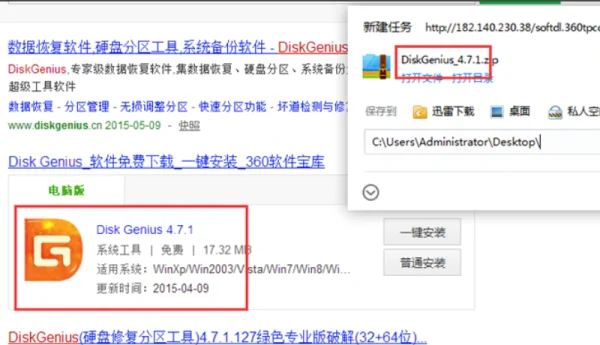
2、解压,找到DiskGenius_4.7.1\DiskGenius\DiskGenius.exe,双击打开。
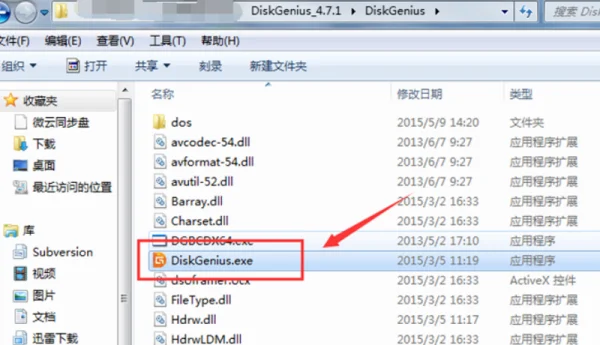
3、同意使用协议;然后在坏道检测与修复选择要检测的硬盘。
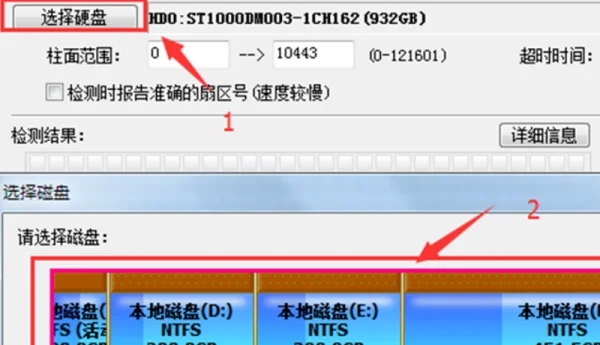
4、点击【开始检测】,可以看到检测状态和统计信息。这个过程比较漫长,须耐心等待。
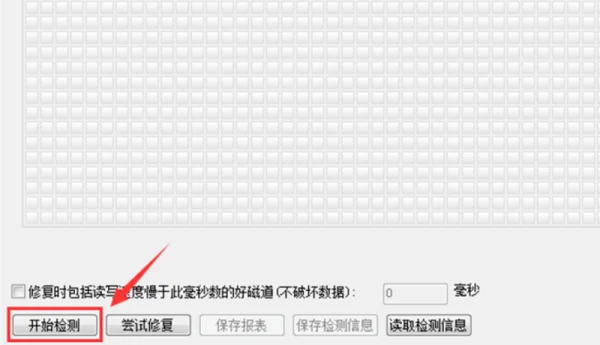
5、检测完成后可以看到统计信息。
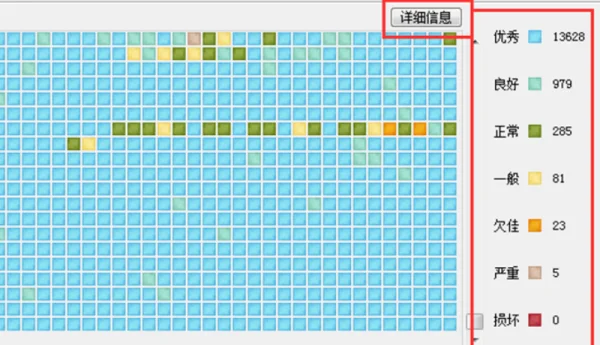
扩展资料:
一、防止振动和挤压
机械硬盘磁头和盘片采用接触式启停,只有转速达到额定值时,磁头才能浮起在盘片表面上,振动和挤压容易造成磁头经常在数据区启停,使磁头和盘片的寿命缩短。当硬盘驱动器执行读/写操作时,不要移动或碰撞工作台,否则磁头容易损坏盘片,造成盘片上的信息读取错误。
二、注意环境温湿度
硬盘驱动器的电机、主轴电机及其驱动电路在使用过程中都会发热,因此硬盘驱动器周围的环境温度不能过高(一般为10度至40度)、湿度不能过大,在潮湿的梅雨季节,要经常加电,以便使机内的水气蒸发掉。
三、请勿拆卸硬盘
硬盘发生故障时,在任何时候、任何场合都不要将其打开。因为,在达不到绝对无尘的条件下拆开硬盘,空气中的灰尘就会进入硬盘内部,当磁头进行读/写操作时,势必将划伤盘片或损伤磁头,从而导致盘片或磁头损坏。
硬盘坏道怎么屏蔽详细介绍
2、硬盘坏道屏蔽 *** 1打开DiskGenius软件,选中出现坏道的磁盘,单击上面的新建分区或右键选择新建分区,在弹出的建立新分区窗口中,分区类型选择主磁盘分区,分区大小输入15数字然后确定注主磁盘分区,可以理。
3、屏蔽硬盘坏道的 *** 1长期使用的笔记本和台式机,往往在使用过程中,硬盘会出现杂音,这就是提醒你快坏了,不过有个省钱的 *** ,就是屏蔽坏道,闲话不多说,果断上干货!首先打开DiskGenius软件,点击硬盘菜单,选择坏道扫面。
4、采用软件可以屏蔽硬盘坏道一FBDISK坏盘分区器软件对有坏磁道的硬盘自动重新分区,并将坏磁道设为隐藏分区 *** 是1在DOS下运行FBDISK2屏幕提示Start scan hard disk?YN时,输入Y3开始扫描硬盘,并。
5、二屏蔽坏道 根据笔者的经验,既然系统可以识别这块硬盘,说明硬盘的逻辑电路并没有坏,而是硬盘出现了物理坏道,这种情况的修复希望比较大,硬盘坏道处理软件很多,并可以对硬盘坏道进行自动处理,但处理后的效果并不完整,譬如。
6、屏蔽 *** 用U盘启动盘,首先需要备一个空U盘, *** 成启动盘,下载你所需要的系统程序,例如WIN8系统系统镜像,然后开始操作1将 *** 好的u深度u盘启动盘插入电脑接口,开机按快捷键进入主菜单界面,选择“02U深度。
7、硬盘坏道可以屏蔽,但是屏蔽坏道一般来讲有两种方式1用操作系统自己的检测程序全盘检测一遍,比如XP里面右击盘符,选择属性,然后选择工具,里面有个“磁盘检查”那里有一个“扫描并试图恢复坏扇区”,勾选上开始检查。
8、问题一更好的硬盘坏道屏蔽软件 通常的做法是吧有坏道的区域分一个区然后隐藏掉不使用不过无论用什么 *** ,坏道始终会存在于硬盘上,除非修复,否则必然会越来越多,坏道就好像瘟疫一样会传染一旦有了就会越来越多所以不要屏蔽了。
9、网上下载“DiskGenius硬盘坏道修复工具”硬盘电脑图解1 点击“硬盘 坏道检测与修复”菜单项,程序弹出如下对话框 屏蔽工具电脑图解2 首先选择要检查的硬盘,设定检测范围柱面范围点击“开始检测”按钮,软件即开始检测。
10、硬盘坏道,如果是逻辑损坏,可以通过一些磁盘工具进行屏蔽,同时还可以把这部分的数据尽可能的转移出来原理就是在分区表中屏蔽这些逻辑损坏的扇区,是计算机不在从这些区域进行读取数据的操作如果是产生了物理坏道,那就建议。
11、寿命不会太长的,坏道屏蔽了也是不行的,不要存重要的东西了还有个问题是我遇到过的一块硬盘,98检测有坏道,本来以为真有坏道,可是后来换了一个电源坏道却没了,我也不知是怎么回事,所以说坏道有真有假的。
12、如果你的硬盘在保修期内就去保修如果超过保修期了就用MHDD自带的修理功能修复硬盘坏道,一般不是很严重的可以修复的,如果坏道严重无法继续操作的可以找51Recovery这种专业机构现在简单介绍一下MHDD的使用 *** 1运行MHDD。
13、检测硬盘能否被电脑识别 上图所示,故障硬盘依旧可以被正常识别,对于这种情况修复就比较简单了,下面我们就可以尝试修复硬盘坏道了以上就是关于对机械硬盘坏道如何修复 教您怎么修复屏蔽硬盘坏道的详细介绍欢迎大家对机械硬盘。
14、格式化的时候先看下坏道大概的百分比位置,然后分区的时候把这块单独划成一个区,并设为隐藏如果是0磁道出现坏道,需要用PCTOOLS把1磁道改成0磁道 一般现在的屏蔽就是把坏道隐藏,这个软件很多的,主要的就是PQ,根据坏道。
15、问题是这样的硬盘坏道可以屏蔽,但是屏蔽坏道一般来讲有两种方式之一种,用操作系统自己的检测程序全盘检测一遍,比如XP里面右击盘符,选择属性,然后选择工具,里面有个“磁盘检查”那里有一个“扫描并试图恢复坏扇区”。
16、如果系统提示“TRACK 0 BAD,DISK UNUSABLE”,那么说明硬盘的零磁道出现坏道这需要通过Pctools90等磁盘软件,把0扇区0磁道屏蔽起来,最后用1扇区取代它就能修复以Pctools90为例,运行Pctools90中的deexe文件。







